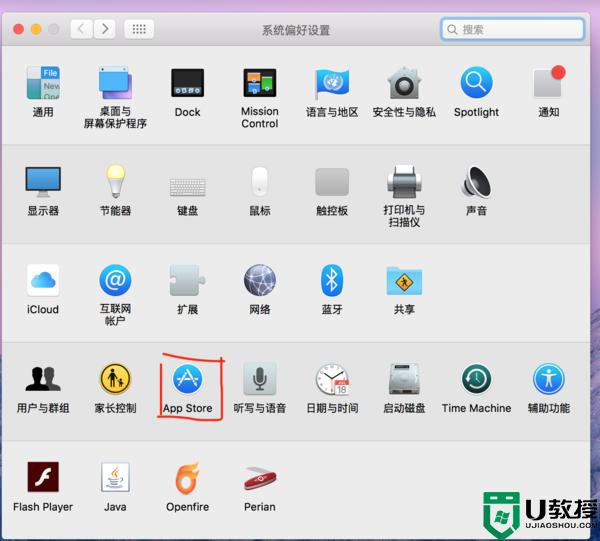Win11怎么彻底关闭自动更新?Win11怎么停止更新系统?
时间:2023-09-16作者:bianji
步骤一:将Windows更新服务禁用




按WIn+R调出运行,输入【services.msc】或 此电脑图标上右键--管理--服务和应用程序--服务。
在右侧找到WIndows Update服务。

右键--属性--常规,服务状态改为“停止”,启动类型改为“禁用”。

切换到恢复标签,第一次失败改为“无操作”,第二次和后续失败都改为“无操作”。

步骤二:组策略禁用配置自动更新
按WIn+R调出组策略,依次点击“计算机配置——管理模板——Windows 组件---Windows更新--管理最终用户体验”,然后找到右边“配置自动更新”点双击,改为“已禁用”应用--确定。

至此,WIndows更新已经关闭了自动更新功能。
如果需要恢复自动更新,可以把上述两个操作逆行操作一下就好了。